多少の違いはありますが、[作成](Create)パネルで各種オブジェクトを作成するための手順を次に示します。具体例については、各オブジェクトの「手順」を参照してください。
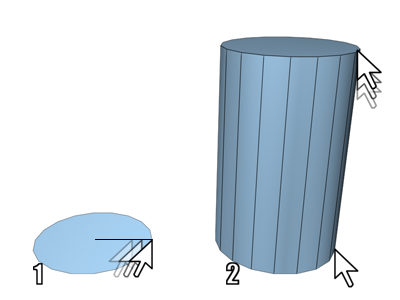
1. 半径を定義する
2. 高さを定義する
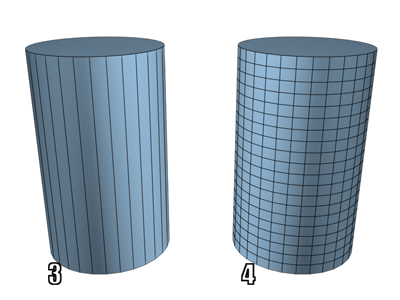
3. 面の数を増やす
4. 高さセグメントを増やす
オブジェクト カテゴリを選択する:
 ([作成](Create)パネル)をクリックして表示します。
([作成](Create)パネル)をクリックして表示します。 - [作成](Create)パネルの一番上のボタンの 1 つをクリックします。たとえば、
 ([ジオメトリ](Geometry))をクリックします。
([ジオメトリ](Geometry))をクリックします。 - ドロップダウンリストからサブカテゴリに[標準プリミティブ](Standard Primitives)を選択します。
[オブジェクト タイプ](Object Type)ロールアウトにさまざまなボタンが表示されます。
オブジェクト タイプを選択する:
- 作成するオブジェクトのタイプに対応するボタンをクリックします。
ボタンがハイライト表示され、アクティブな状態を示します。[名前とカラー](Name and Color)、[作成方法](Creation Method)、[キーボード入力](Keyboard Entry)、[パラメータ](Parameters)の 4 つのロールアウトが表示されます。
作成方法を選択する(オプション):
- [作成方法](Creation Method)ロールアウトで、方法を選択します。
既定値の方法を選択した場合、この手順は省略します。
作成パラメータを事前設定する(オプション):
- [パラメータ](Parameters)ロールアウトで、オブジェクトの作成前にパラメータを設定できます。ただし、マウスをドラッグして設定したパラメータの値(円柱の[半径](Radius)や[高さ](Height)など)には、オブジェクトの作成後でないと反映されません。
オブジェクトの作成後でも、すべての作成パラメータを調整できます。必要がなければ、この操作は省略してください。
オブジェクトを作成する:
- オブジェクトを配置するビューポート内の点をクリックしてオブジェクトを配置します。マウス ボタンは押したまま離さないでください。
- マウスをドラッグして、円柱の底面などオブジェクトの最初のパラメータを定義します。
- マウス ボタンを放します。ボタンを放すと最初のパラメータが設定されます。
球、ティーポット、平面などの場合は、これでオブジェクトの完成になります。残りの手順は省いてもかまいません。
- マウス ボタンに触れずに、マウスを前後に移動します。これで次のパラメータ、たとえば円柱の高さなどが設定されます。
キャンセルする場合: 次のステップを完了する前なら、右クリックすると作成プロセスをキャンセルできます。
- 2 番目のパラメータの値が目的の値になったらクリックします。同様に操作を続けます。
マウス ボタンを押したり離したりする回数は、オブジェクトを何次元の空間に定義するかによって異なります。[ライン](Line)や[ボーン](Bones)などオブジェクトのタイプによっては、この回数は決まっていません。
- ビューポートをパンするには、マウスの中ボタンを押したままドラッグします。
- ビューボートをオービットするには、[Alt]を押しながらマウスの中ボタンでドラッグします。
- ビューポートをズームするには、マウス ホイールをスクロールするか、[Alt]と[Ctrl]を押したまま
 で前後にドラッグします。
で前後にドラッグします。
オブジェクトが完成したら、選択状態になり、編集もできます。
オブジェクトに名前を付ける(オプション):
- オブジェクトの名前を変更するには、[名前とカラー](Name And Color)ロールアウトのオブジェクト名をハイライト表示し、名前を入力します。このオプションは、単一のオブジェクトが選択されている場合にのみ使用できます。
オブジェクトに名前を付けると、シーンを整理するのに役立ちます。選択したオブジェクトのセットに名前を付けるには、名前付き選択セットを参照してください。
新規オブジェクトには、 3ds Max からプリミティブ タイプと作成順に基づいた既定の名前が与えられます。 たとえば、Box001、Sphere030 などです。名前は、以下に示す方法で任意の名前に変更できます。
また、既定のオブジェクト名に付加される数字の桁数を変更するには、初期化ファイルを次のように編集します。[Preferences]という名前のセクションを必要に応じて追加し、そのセクションで、NameSuffixLength=# という設定を追加します(# は桁数)。 たとえば、Box00123 という既定の名前を使用する場合には、以下の行を追加します。
[Preferences]
NameSuffixLength=5
オブジェクトの表示カラーを変更する(オプション):
- オブジェクト名編集ボックスの横にあるカラー見本には、選択したオブジェクトのカラーが表示され、ここで新しいカラーを選択することができます。表示カラーは、ビューポートの中でオブジェクトを表示するために使用するカラーです。カラー見本をクリックすると[オブジェクト カラー](Object Color)ダイアログ ボックスが表示されます。
[レイヤ](Layers)でオブジェクト カラーを変更することもできます。
オブジェクトのパラメータを調整する:
- オブジェクトが完成したら、選択解除する前に作成パラメータを変更することができます。後で[修正](Modify)パネルでオブジェクトを選択して、その作成パラメータを調整することもできます。
調整時には、[ズーム](Zoom)、[パン](Pan)、[オービット](Orbit)などのビューポート ナビゲーション コントロールで、選択したオブジェクトのビューを変更できます。タイム スライダも調整できます。
作成処理を修了する:
- 前回作成したオブジェクトとは違うタイプのオブジェクトを選択
- オブジェクトを変換
- 別のコマンド パネルへ移動
- ビューポート ナビゲーションやタイム スライダ以外のコマンドを使用
オブジェクト タイプのボタンがアクティブであれば、以下の操作を行うまでは、同じタイプのオブジェクトの作成を続けることができます。
作成プロセスが完了してから[作成](Create)パネルのパラメータを変更しても、オブジェクトには何の影響もありません。オブジェクトのパラメータを調整するには、[修正](Modify)パネルを使用する必要があります。[修正](Modify)パネルの使用を参照してください。